萬盛學電腦網 >> windows 7教程 >> Windows 7系統中窗口管理的小技術,你知道嗎?
Windows 7系統中窗口管理的小技術,你知道嗎?
1.並排顯示窗口更簡單
要想有效利用寬屏顯示器,理想情況就是能夠將文檔類的窗口快速整齊地排列於屏幕兩側。Office 2007可以實現這種操作,但僅限於Office本身的組件窗口,而現在Windows 7實現了所有類型窗口都能快速以屏幕50%的尺寸排列於桌面兩側,操作方法同樣是"拖"和"拽".將窗口拖動到屏幕左側,當鼠標光標與屏幕邊緣碰撞出現"氣泡",松開鼠標左鍵,即可實現如圖3-66所示的效果。如果需要還原,將窗口"拽"回到桌面中央即可。

圖3-65 將窗口快速以屏幕50%的尺寸置於桌面一側
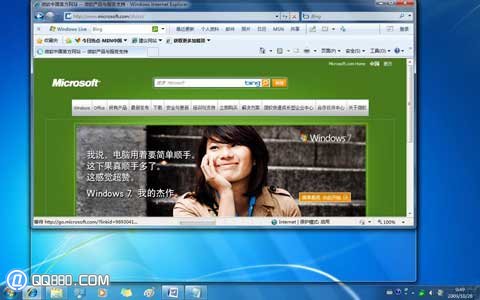
圖3-66 讓窗口以當前寬度垂直填充桌面
2.窗口的最大化和最小化
以往用戶讓窗口最大化或還原的操作方法是雙擊窗口上側邊框,或單擊右上角的按鈕,在Windows 7中可以通過鼠標"拖"和"拽"實現窗口大小的調整。如果需要讓窗口最大化,只需要拖住側邊框"向上扔",當鼠標指針與屏幕上邊緣碰撞出現"氣泡",同時看到Aero Peek效果填充桌面,此時松開鼠標左鍵,當前窗口即可全屏顯示,如圖3-64所示;如果要還原窗口,只要單擊窗口上側邊框"向下拽"即可。

圖3-64 最大化窗口
3.窗口垂直填充屏幕
在Windows 7中還能夠讓窗口保持當前寬度不變,快速垂直填充桌面,例如查看一個網頁時,如果希望窗口在當前位置垂直鋪滿桌面,可以將鼠標指針置於窗口邊框的上邊緣或下邊緣,當出現"雙箭頭"光標時雙擊即可,如圖3-66所示,當然除了雙擊,還可以直接拖動窗口上下邊緣到屏幕上邊緣或下邊緣,同樣可以實現窗口的垂直填充。
4. "搖一搖"清理桌面窗口
為了讓用戶更容易將注意力集中在所需要的窗口,在Windows 7中無論是任務欄預覽還是Windows Flip都進行了改進,通過透明化其他窗口減少界面中的干擾。不過,離開切換模式後,"隱身"的窗口又會重新現身,其實在Windows 7中可以實現快速清理桌面窗口,只要將需要保留的窗口拖住"搖一搖",其余無用的窗口都會自動最小化,給用戶一個清淨的視野,如圖3-70所示。
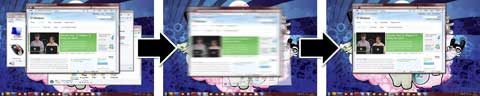
圖3-70 搖一搖讓桌面更清淨
5、窗口排隊
如果當前桌面中打開了多個大小不一的窗口,有什麼方法能夠快速讓窗口整齊排隊呢?其實,讓窗口整齊排隊的功能在以往Windows版本中就有,只是並非所有用戶都發現並使用,雖說不是新功能,但希望能夠幫助讀者掌握更多的窗口管理方法。
右鍵單擊任務欄空白區域,如果任務欄已經被圖標占滿無從下手,則可以右鍵單擊通知區域"系統時間",在菜單中會看到"層疊窗口"、"堆疊顯示窗口"和"並排顯示窗口"三個命令,它們分別對應圖3-67、圖3-68、圖3-69所示的效果。



